win10系统怎么更改用户名称 win10修改用户名的步骤
时间:2023-10-15 来源:互联网 浏览量:
win10系统怎么更改用户名称,在使用Win10系统的过程中,我们可能会遇到需要更改用户名称的情况,无论是为了个人化设置,还是为了更好地管理账户,修改用户名都是一项常见的操作。在Win10系统中,我们应该如何进行这一操作呢?下面就让我们一起来看看Win10修改用户名的步骤。通过简单的几个步骤,我们可以轻松地更改用户名称,让系统更符合我们的个人需求。让我们一起来探索这个过程吧!
具体方法:
1.首先打开win10开始菜单,找cmd命令提示符。
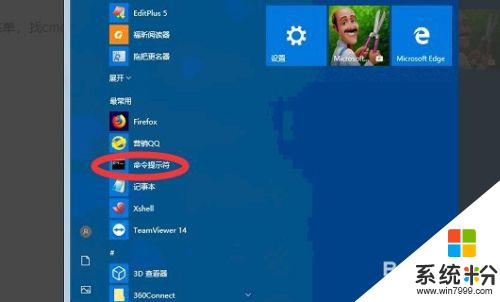
2.打开之后,如下图可以看到当前的用户名。
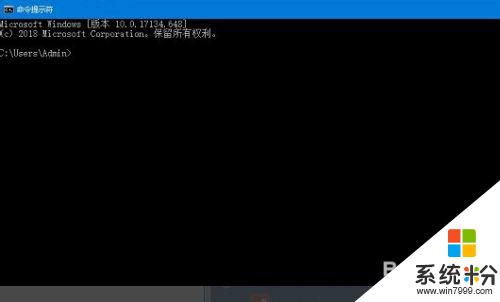
3.确认好当前需要修改用户名之后,打开我的电脑。
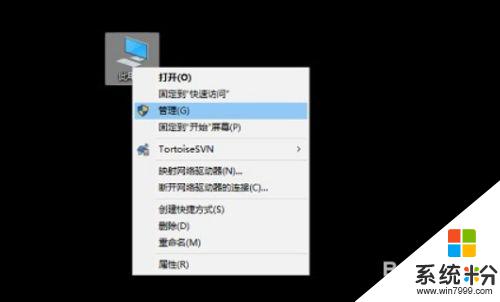
4.然后进入计算机管理菜单界面,找到用户名和组。
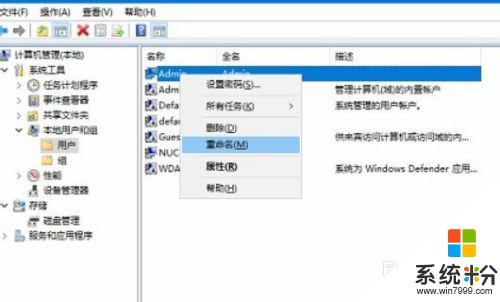
5.右击选择需要修改的用户名,点击属性。
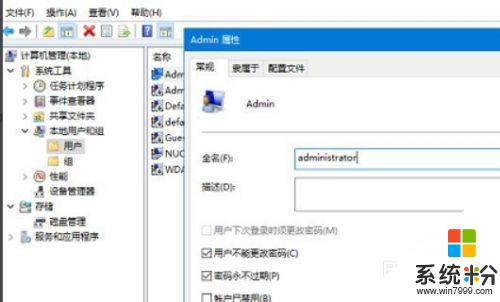
6.选中用户右击“重命名”。
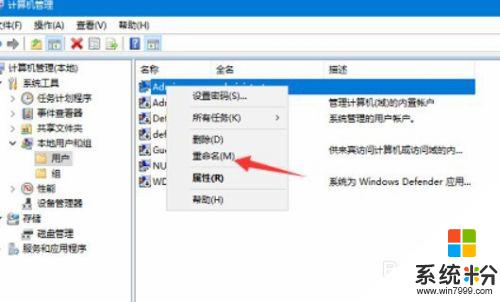
7.设置之后就修改登录的用户名了,注意用户名是不能重名的。备注显示名可以一样。
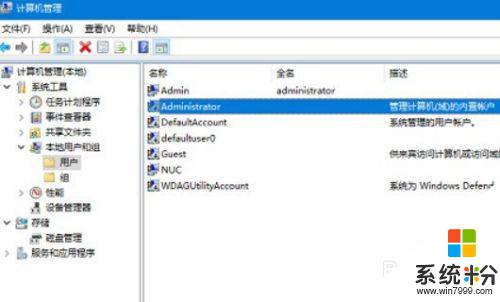
8.修改好win10的登录名之后,重启一下电脑。或者注销用户才能生效。
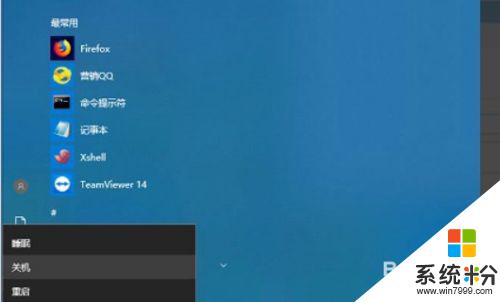
9.总结:1、首先打开win10开始菜单,找cmd命令提示符。
2、打开之后,如下图可以看到当前的用户名。3、确认好当前需要修改用户名之后,打开我的电脑。4、然后进入计算机管理菜单界面,找到用户名和组。5、右击选择需要修改的用户名,点击属性。6、选中用户右击“重命名”。 7、设置之后就修改登录的用户名了,注意用户名是不能重名的。备注显示名可以一样。8、修改好win10的登录名之后,重启一下电脑。或者注销用户才能生效。
以上是如何更改Win10系统中的用户名的全部内容,需要的用户可以根据小编的步骤进行操作,希望本文对您有所帮助。
我要分享:
相关教程
- ·怎么修改administrator用户名 修改Win10系统Administrator帐户名称的步骤
- ·windows如何更改账户名称 win10系统如何更改用户名
- ·windows10家庭版更改账户名称 Windows10中文家庭版系统修改电脑账户名称的步骤
- ·win10改变账户名字 如何更改Win10系统的账户名称
- ·更改账户名称 win10 怎样在win10中更改账户名称
- ·Win10用户名怎么修改?win10修改用户名的方法!
- ·桌面文件放在d盘 Win10系统电脑怎么将所有桌面文件都保存到D盘
- ·管理员账户怎么登陆 Win10系统如何登录管理员账户
- ·电脑盖上后黑屏不能唤醒怎么办 win10黑屏睡眠后无法唤醒怎么办
- ·电脑上如何查看显卡配置 win10怎么查看电脑显卡配置
win10系统教程推荐
- 1 电脑快捷搜索键是哪个 win10搜索功能的快捷键是什么
- 2 win10系统老是卡死 win10电脑突然卡死怎么办
- 3 w10怎么进入bios界面快捷键 开机按什么键可以进入win10的bios
- 4电脑桌面图标变大怎么恢复正常 WIN10桌面图标突然变大了怎么办
- 5电脑简繁体转换快捷键 Win10自带输入法简繁体切换快捷键修改方法
- 6电脑怎么修复dns Win10 DNS设置异常怎么修复
- 7windows10激活wifi Win10如何连接wifi上网
- 8windows10儿童模式 Win10电脑的儿童模式设置步骤
- 9电脑定时开关机在哪里取消 win10怎么取消定时关机
- 10可以放在电脑桌面的备忘录 win10如何在桌面上放置备忘录
win10系统热门教程
- 1 Win10桌面图标位置无法固定该怎么办?
- 2 Win10注册表权限更改所有者的操作步骤
- 3 不想升级Win10,如何去除任务栏上的Win10升级图标?
- 4win10 psd缩略图不显示该怎么办?Win10 查看psd缩略图的方法!
- 5win10设置指纹失败怎么办|win10指纹设置出现重复怎么办
- 6Windows聚焦图片位置在哪里?Win10聚焦图片文件夹位置路径
- 7win10打开程序总是询问怎么处理 win10打开软件每次都要确认权限
- 8Win10正式版"新的应用将保存到" 灰色 无法修改的解决方法!
- 9Win10系统在有些软件中输入中文却显示问号怎么解决如何解决Win10系统在有些软件中输入中文却显示问号的问题
- 10Win10系统开机蓝屏或不停重启解决方案
最新win10教程
- 1 桌面文件放在d盘 Win10系统电脑怎么将所有桌面文件都保存到D盘
- 2 管理员账户怎么登陆 Win10系统如何登录管理员账户
- 3 电脑盖上后黑屏不能唤醒怎么办 win10黑屏睡眠后无法唤醒怎么办
- 4电脑上如何查看显卡配置 win10怎么查看电脑显卡配置
- 5电脑的网络在哪里打开 Win10网络发现设置在哪里
- 6怎么卸载电脑上的五笔输入法 Win10怎么关闭五笔输入法
- 7苹果笔记本做了win10系统,怎样恢复原系统 苹果电脑装了windows系统怎么办
- 8电脑快捷搜索键是哪个 win10搜索功能的快捷键是什么
- 9win10 锁屏 壁纸 win10锁屏壁纸设置技巧
- 10win10系统老是卡死 win10电脑突然卡死怎么办
